Cum să dezactivezi notificările web
Publicat: 2022-01-29Te-ai ocupat vreodată de propria ta afacere pe internet, doar pentru a fi întrerupt de o notificare care promite „cele mai recente știri și actualizări” de pe site-ul pe care îl citești? Doar faceți clic pe Permite. Sună atrăgător, mai ales dacă este un site pe care îl frecventezi, dar ce înseamnă asta?
La fel cum site-urile web pot partaja articole pe rețelele de socializare, ele își pot trimite conținutul direct către browser printr-o notificare push. Dacă permiteți aceste tipuri de notificări să treacă, înseamnă că veți primi un ping de fiecare dată când site-ul respectiv trimite o actualizare. Aceste notificări au utilizările lor (cu moderare), dar dacă nu ești interesat, poate deveni rapid enervant.
Există, de asemenea, notificări pentru când un site web încearcă să vă folosească locația sau dorește acces la camera sau microfonul dvs. Dacă nu credeți că veți dori vreodată ceea ce oferă oricare dintre aceste notificări, există modalități de a le dezactiva sau de a le face mai puțin invazive. Iată ce trebuie să știți pentru a ține sub control aceste ferestre pop-up.
Crom
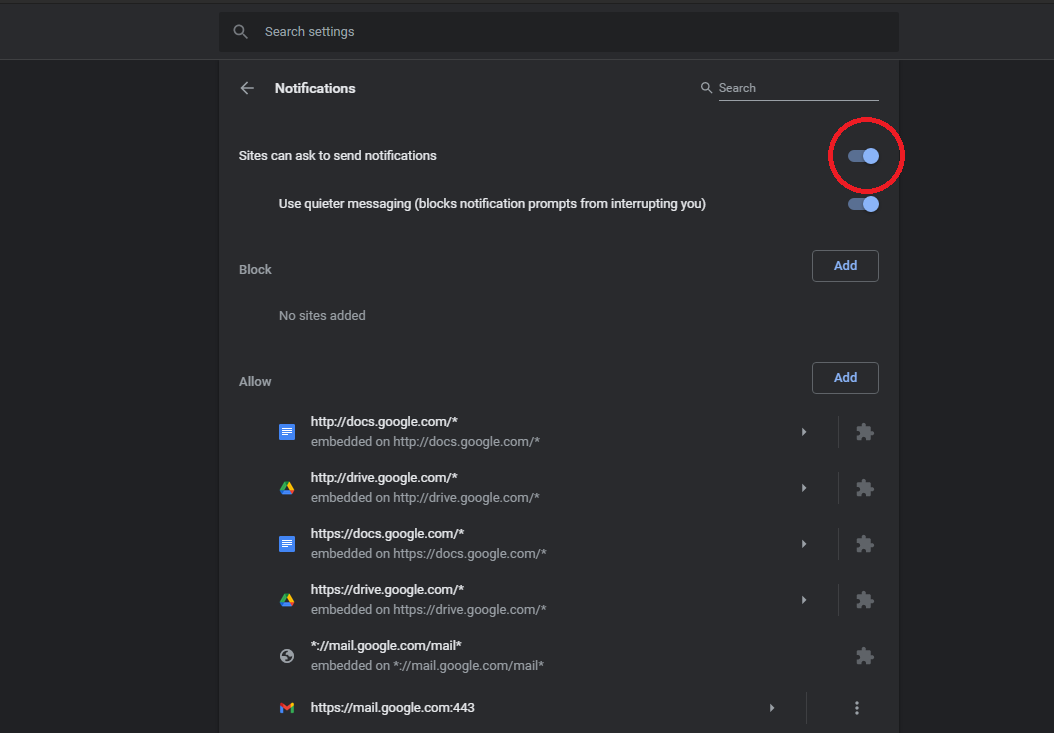
Chrome vă permite să dezactivați complet notificările web sau să le dezactivați pentru o experiență mai puțin invazivă. Notificările pot fi gestionate în Setări > Confidențialitate și securitate > Setări site > Notificări pe web sau Setări > Setări site > Notificări pe un dispozitiv Android. Utilizatorii iPhone pot doar să dezactiveze ferestrele pop-up din Setări de conținut .
În mod implicit, notificările sunt activate, dar asta înseamnă că de fiecare dată când navigați la un site web care trimite notificări push, veți primi un mesaj pop-up care vă va cere aprobarea. Dacă doriți să dezactivați complet notificările web, dezactivați acest comutator.
Dar să nu primiți absolut nicio notificare poate să nu fie cea mai bună soluție pentru dvs., deoarece aceasta va include și notificări legate de productivitate de la Gmail și Google Meet. În acest caz, puteți fie bloca notificările soft, fie blocați și puneți pe lista albă site-uri web individuale.
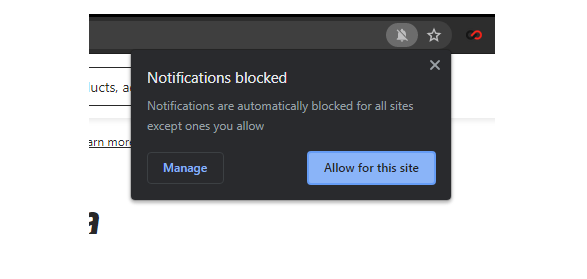
De asemenea, Chrome vă permite să activați „Folosiți mesaje mai silențioase” în pagina de setări pentru notificări pentru a păstra notificările, dar pentru a le face mai puțin invazive în timpul navigării. Cu această setare activată, o pictogramă clopoțel va apărea în bara de adrese URL atunci când un mesaj a fost blocat. Faceți clic pe pictogramă pentru a permite notificări pentru site-ul web curent.
Dacă există site-uri specifice cu notificări enervante pe care doriți să le opriți, adăugați-le la o listă blocată sau păstrați totul blocat și permiteți doar câteva site-uri web să trimită mesaje. Faceți acest lucru în Notificări făcând clic pe butonul Adăugați din secțiunile Blocare sau Permite și introducând adresa URL în cauză. Dacă vă răzgândiți cu privire la un site web, faceți clic pe meniul cu trei puncte și eliminați-l din listă.
Dacă sunteți în căutarea unui control mai mare asupra permisiunilor, inclusiv locație, cameră, microfon și orice altceva — care poate genera propriile notificări — reveniți la Setările site-ului și puteți controla permisiunile pentru toate site-urile web.
Dacă toate acestea vi se par prea complicate, puteți sări peste el și să răsfoiți în modul Incognito, care blochează notificările în mod implicit.
Firefox
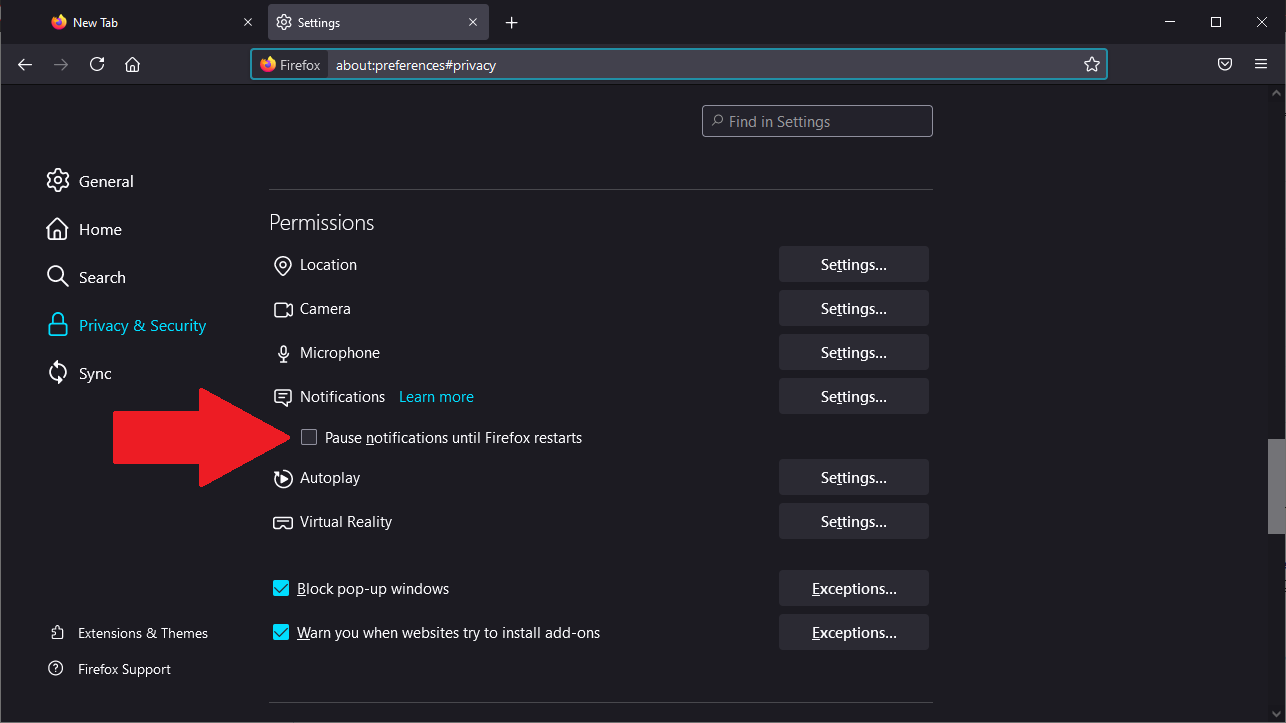
Firefox știe că utilizatorii urăsc notificările pop-up, așa că a făcut ceva în privința asta, permițând site-urilor web să-ți ceară permisiunea numai dacă ai interacționat cu pagina într-un fel. În caz contrar, o mică notificare în bara de adrese vă va permite să permiteți sau să blocați notificările. Există, de asemenea, mai multe moduri de a gestiona notificările.
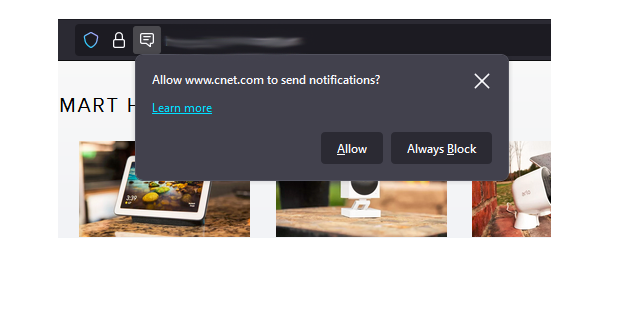
Pentru a controla notificările pentru un singur site web, faceți clic pe pictograma de blocare din bara de adrese, apoi selectați Conexiune securizată > Mai multe informații pentru a deschide fereastra Info pagină. Faceți clic pe fila Permisiuni și derulați în jos la Trimiteți notificări. Dacă doriți să modificați setările de notificări, debifați „Utilizați implicit”, apoi alegeți între Întrebare întotdeauna, Permite și Blocare.
O modalitate mult mai ușoară este să deschideți meniul hamburger al browserului și să accesați Setări > Confidențialitate și securitate , apoi derulați în jos la secțiunea Permisiuni. Aici, puteți acorda site-urilor web permisiunea de a accesa datele de locație și perifericele computerului, precum și de a primi notificări.

Dacă activați Întrerupeți notificările până la repornirea Firefox , toate notificările vor fi dezactivate până la următoarea dvs. sesiune de navigare. Pentru ceva mai permanent, dați clic pe Setări de lângă Notificări.
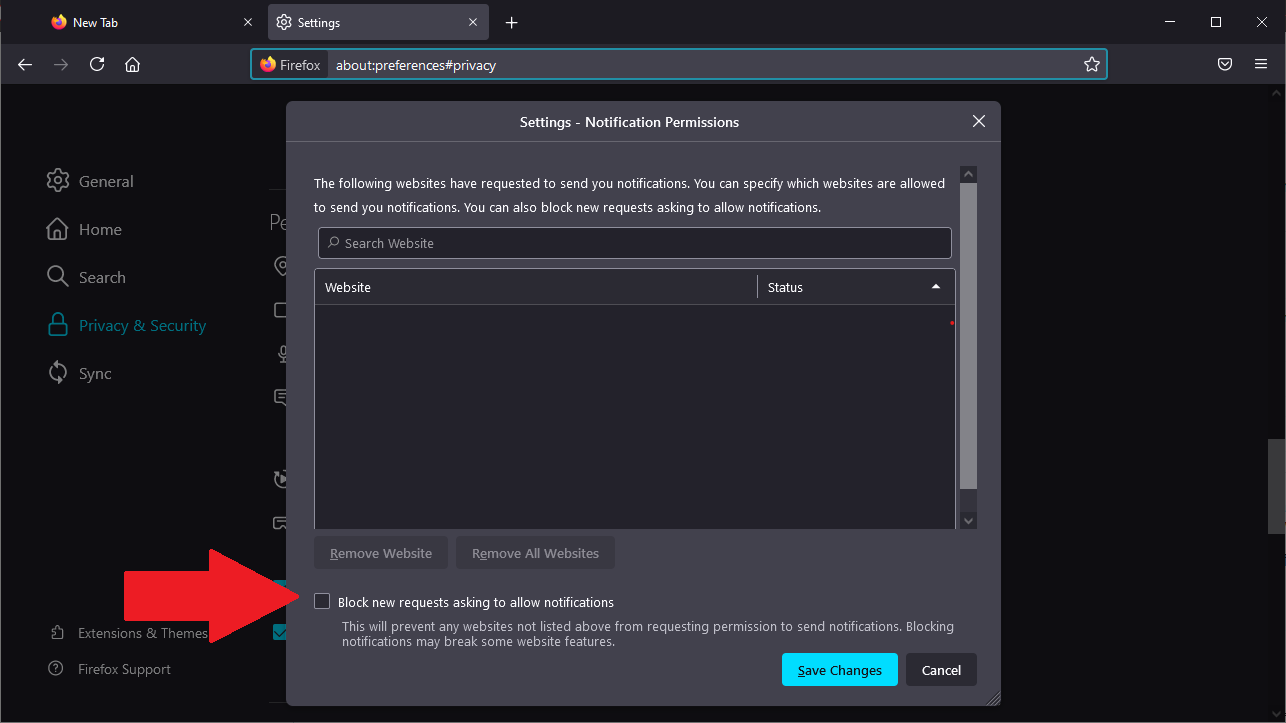
Un meniu va afișa o listă de site-uri web pe care le-ați blocat sau permis anterior direct din solicitările de notificare. Dacă există elemente pe listă pe care doriți să le modificați, utilizați meniul derulant pentru a comuta între Blocat și Permis sau le puteți elimina complet din listă.
Bifați caseta din partea de jos a meniului de lângă Blocare solicitări noi, cerând să permiteți notificărilor să blocheze toate solicitările de notificare noi de acum înainte.
Safari
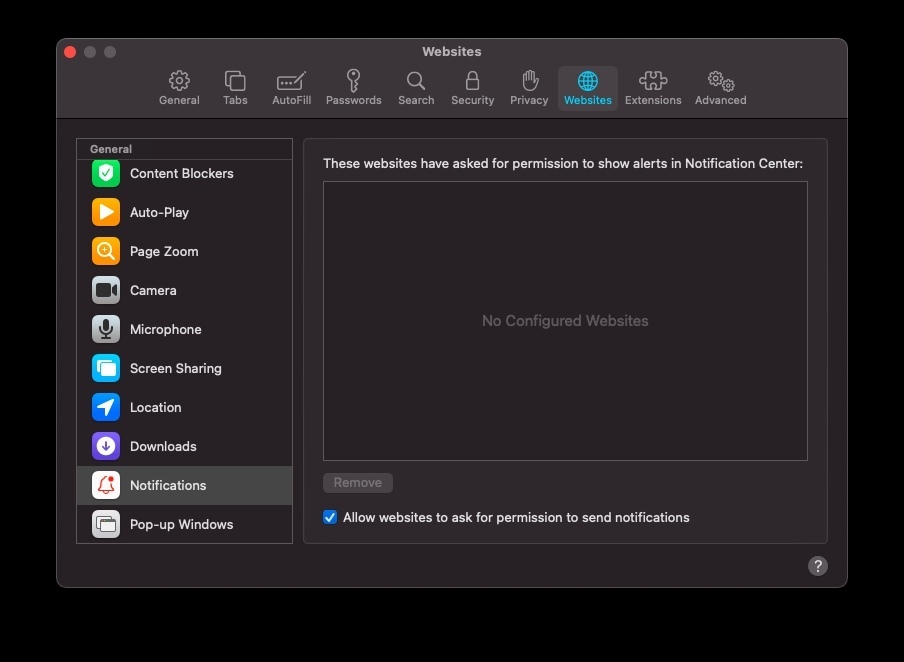
Deoarece Safari este un produs Apple, puteți gestiona notificările atât în setările browserului, cât și în Preferințe de sistem. Cu Safari deschis, navigați din meniul de sus macOS și selectați Safari > Preferințe > Site-uri > Notificări pentru a vedea toate site-urile web pentru care fie le-ați permis, fie le-ați refuzat permisiunile de notificare.
Utilizați meniul derulant pentru fiecare intrare pentru a modifica permisiunile sau evidențiați un site web și faceți clic pe Eliminare pentru a-l șterge complet. De asemenea, puteți debifa caseta de lângă Permite site-urilor web să solicite permisiunea dacă doriți să opriți complet notificările pop-up.
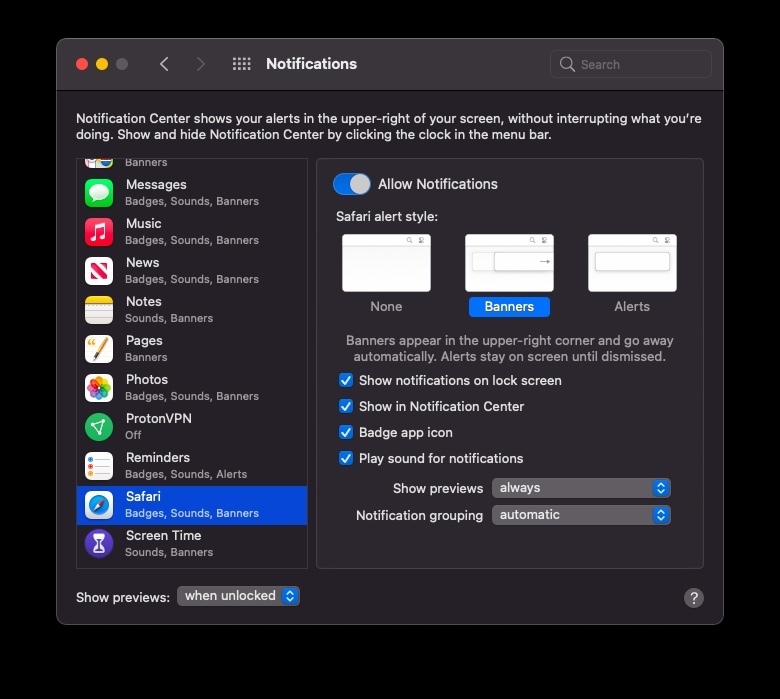
Notificările pot fi gestionate și la nivel de sistem de operare. Accesați Preferințe de sistem > Notificări > Safari și dezactivați Permiteți notificări pentru a le dezactiva complet. Dacă doriți pur și simplu ca notificările să fie mai puțin enervante, personalizați modul în care doriți să apară.
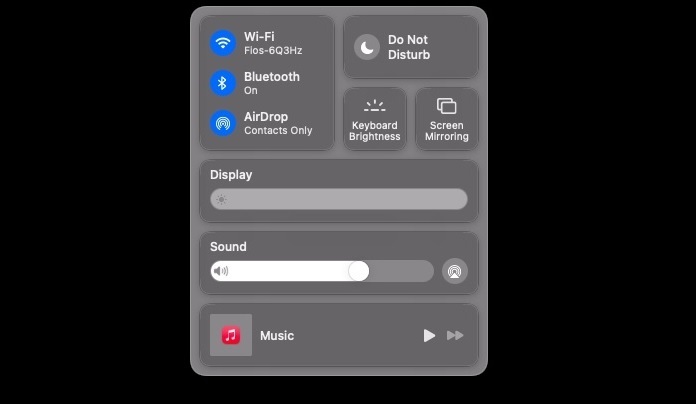
O altă opțiune disponibilă utilizatorilor de Mac este Nu deranjați, care va dezactiva toate notificările pentru o anumită perioadă de timp. Accesați Preferințe de sistem > Notificări > Nu deranja pentru a personaliza modul în care va funcționa. Faceți clic pe pictograma Centrul de control din meniul de sus și selectați Nu deranja pentru a-l porni rapid în orice moment.
Notificările de pe iPhone sunt un animal complet diferit. Le puteți gestiona prin ecranul Setări sau Nu deranjați.
Margine
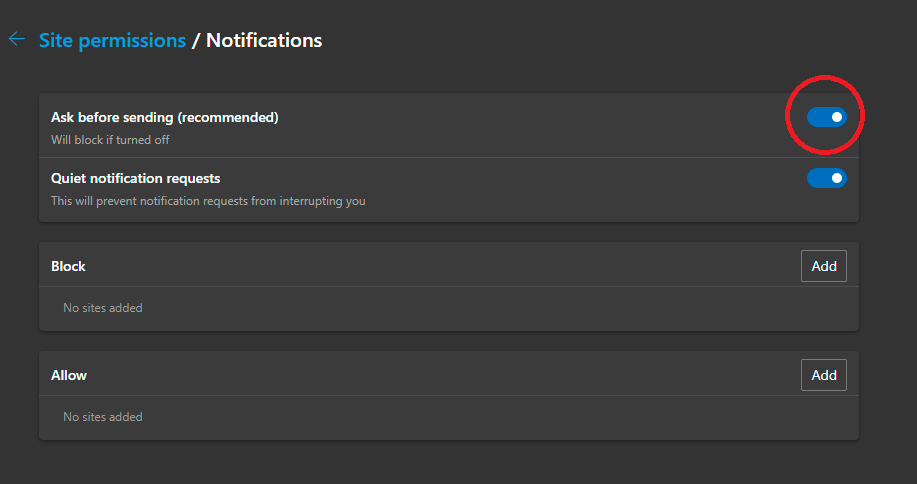
Browserul Microsoft Edge seamănă mult cu Chrome, așa că există o modalitate de a gestiona notificările web. Faceți clic pe meniul cu trei puncte din colțul din dreapta sus și selectați Setări > Cookie-uri și permisiuni pentru site . Aici puteți controla permisiunile pentru accesul la cameră și microfon, informații despre locație, notificări și multe altele.
Alege Notificări pentru a găsi o pagină similară cu ceea ce oferă Chrome. În mod implicit, notificările sunt setate la „Întreabă înainte de a trimite”, ceea ce te-a adus aici, în primul rând. Puteți dezactiva această opțiune pentru a elimina complet notificările sau puteți menține activate Solicitările de notificare Silențioasă pentru a vă asigura că ferestrele pop-up nu vă vor întrerupe navigarea.
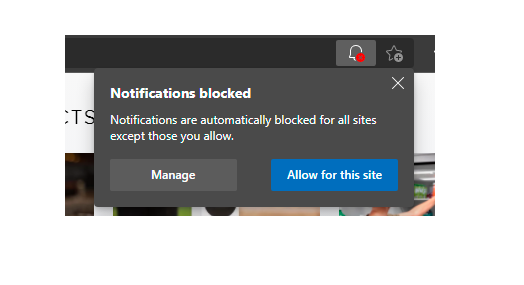
Dacă alegeți notificări silențioase, site-urile web care încearcă să trimită solicitări vor afișa o pictogramă clopoțel în bara de adrese. Puteți să faceți clic pe această pictogramă, apoi să dați clic fie pe Permiteți ca acest site să primească notificări, fie pe Gestionați pentru a deschide pagina Notificări din Setări.
Site-ul web individual poate fi adăugat și la listele Blocare sau Permite făcând clic pe butonul Adăugați și introducând o adresă URL. De asemenea, puteți seta permisiuni pentru un anumit site web, inclusiv notificări, făcând clic pe pictograma de lacăt din bara de adrese și alegând Permisiuni pentru acest site . Permisiunile pot fi apoi setate la Întrebare, Permite sau Blocare.
